教你u盘装系统下载的重装方法
- 2020-07-20 10:16:02 分类:u盘教程
下面是u盘装系统下载重装方法:
一、准备事项
1、一台可以使用的windows电脑
2、一个空U盘,大概8G以上,请备份好资料,会格式化的哦
二、U盘装系统步骤
1.打开百度搜索【之家重装】进入之家官网,下载【系统之家一键重装系统软件】。
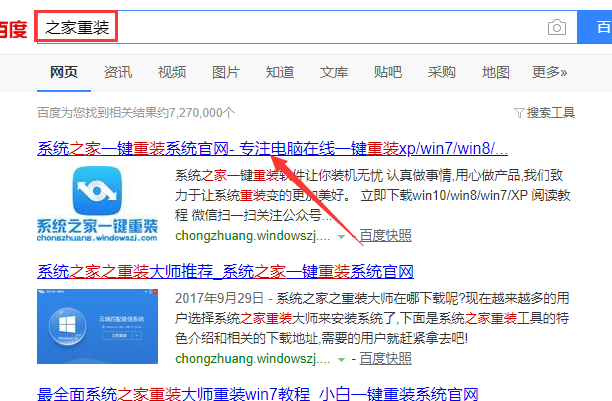
2.接着将U盘插到正常使用的电脑上面,接着关闭电脑运行的杀毒工具,打开【系统一键重装系统软件】,单击【 U盘模式】。
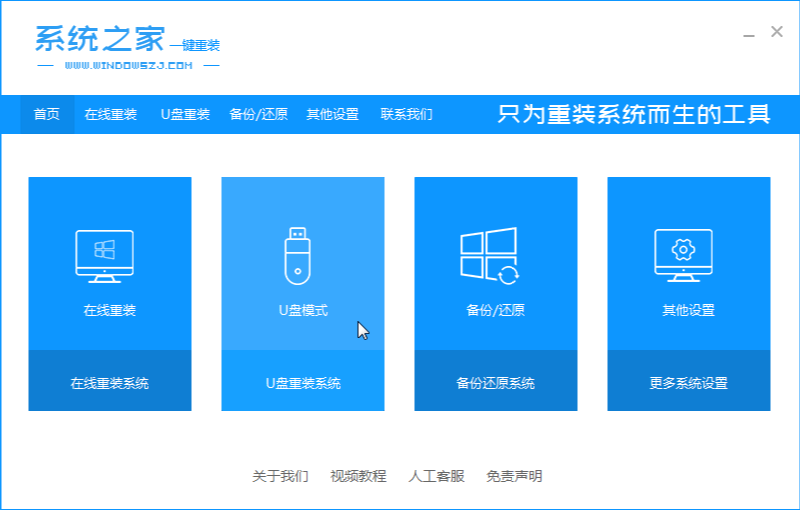
3.自动识别到U盘后单击【开始制作】。
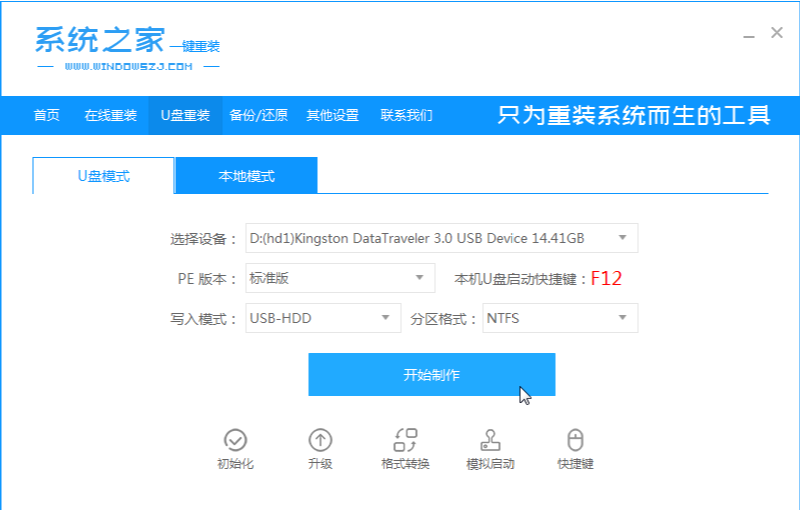
4.接着勾选需要安装的操作系统版本,然后单击【开始制作】按钮。
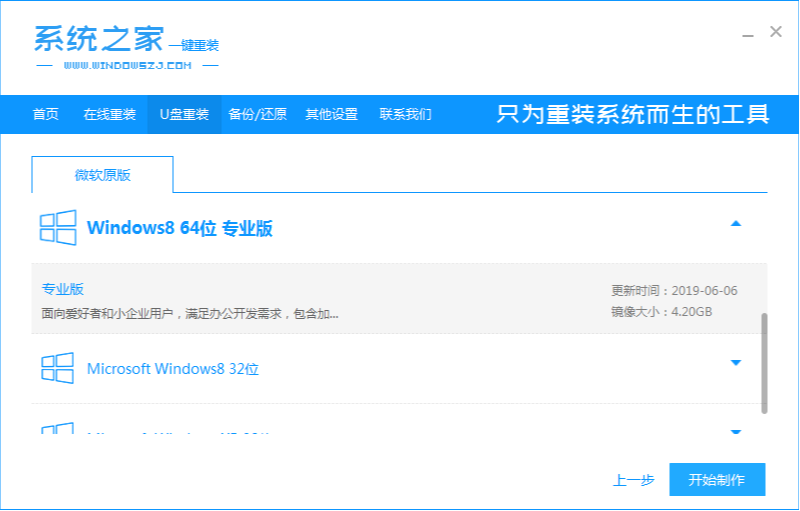
5.等待下载完成后自动开始制作,只需等到提示【启动成功完成u盘制作】,我们可以单击【预览】看看电脑启动U盘启动热键。
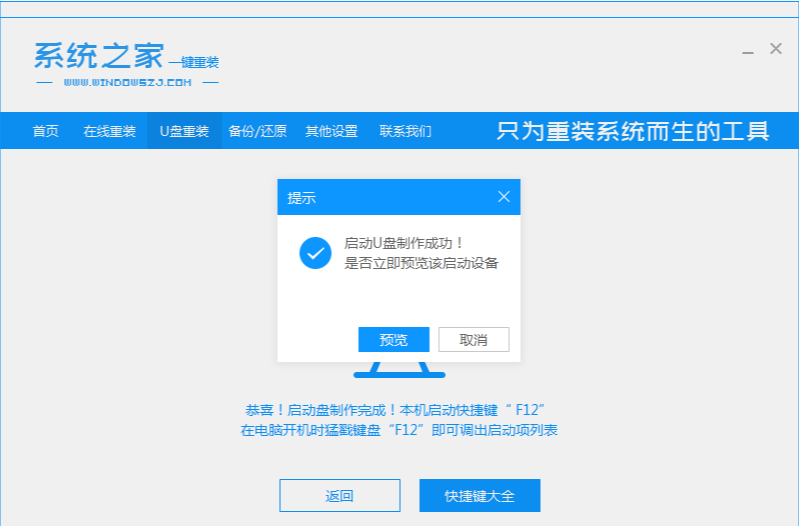
6.知道启动热键之后,拔掉U盘插到需要重装系统的电脑上面。
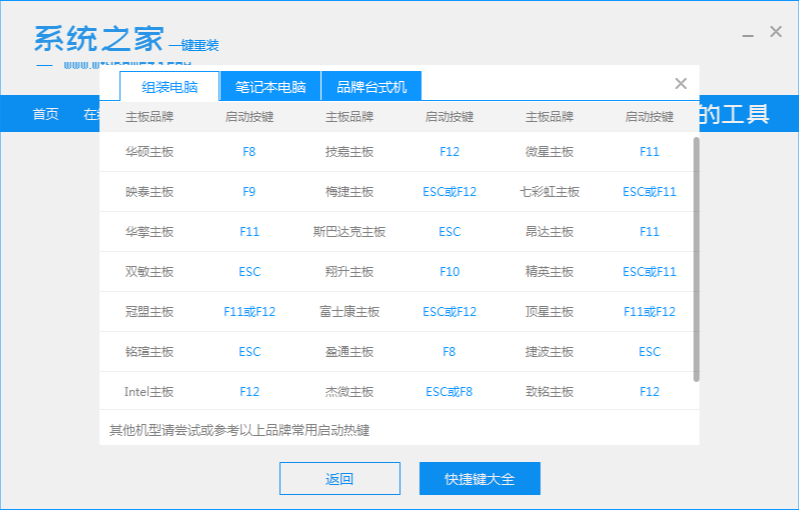
7.接着电脑开机后按启动热键,选择U盘进入。
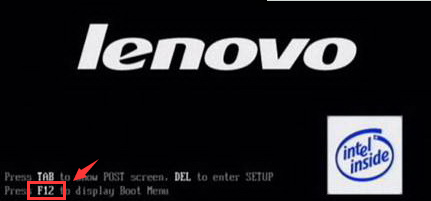
8.通过键盘上下键选择【启动win10x64PE(2G或更多内存)】进入。
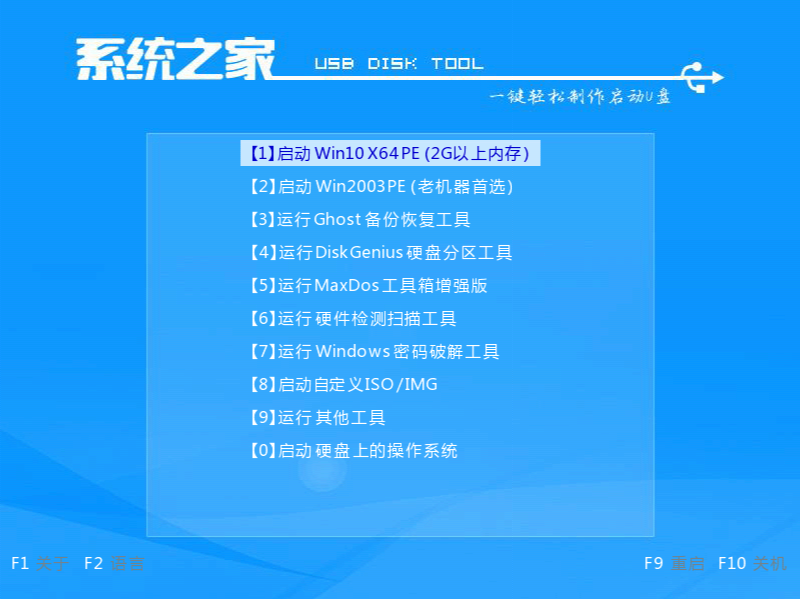
9.最后选择系统,然后单击【安装】。
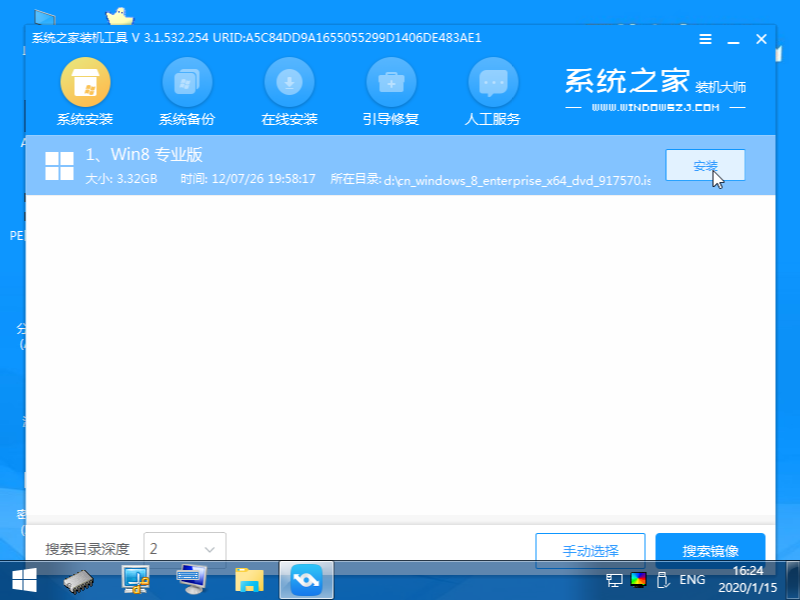
10.一般选择安装【C盘】,接着单击【开始安装】。
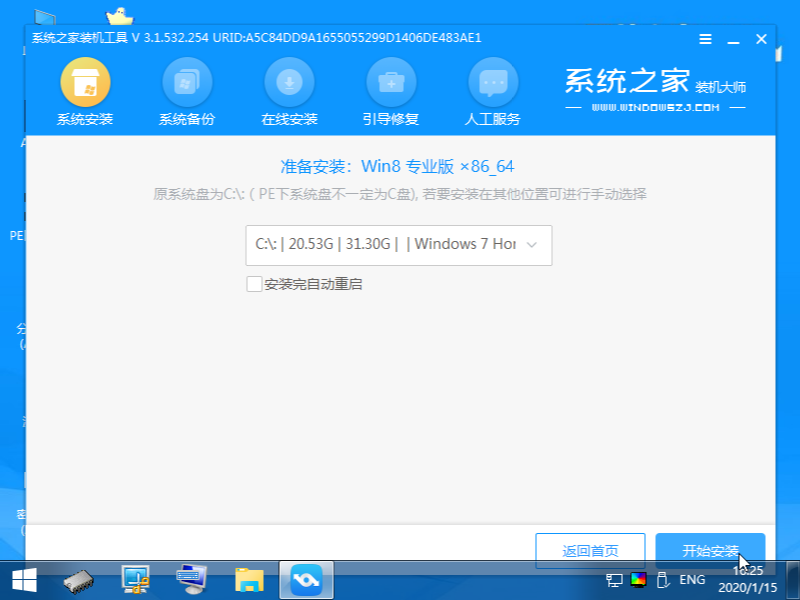
11.等待U盘重装完成拔掉,重启电脑进入操作系统即可。
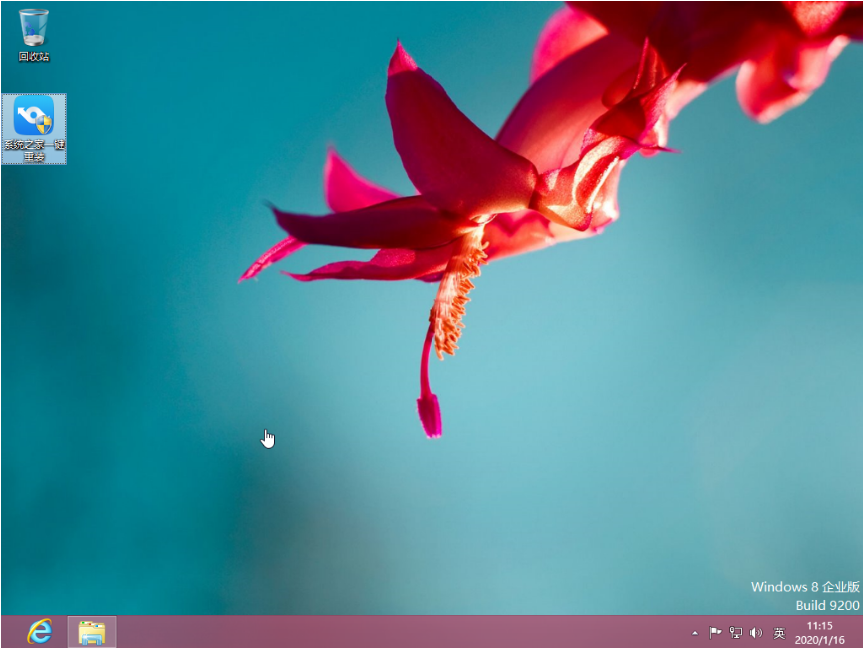
上述是U盘重装系统的详细图文教程。
上一篇:教你用u盘安装xp系统
下一篇:简单实用的u盘装xp系统教程